1、编写小病毒,运用rar自解压功能完成病毒植入。
第一个小病毒
咱来编写一下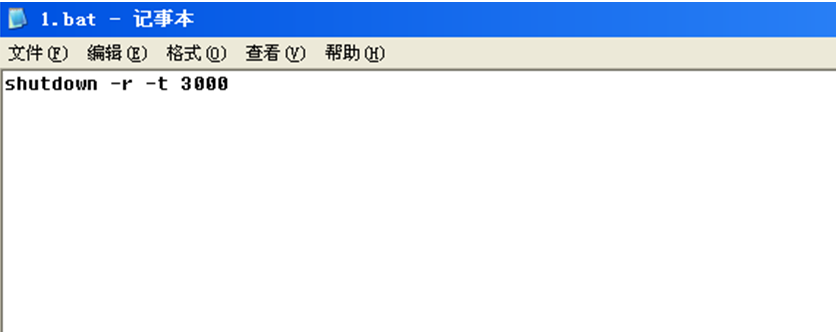 双击运行之
双击运行之
来了来了它来了,幸好设置的时间比较长,不然就来不及关掉它了~
如果要制作小病毒(恶作剧),可以设置成1s,放在别人的主机里运行,我是不知道会不会被打,因为我没试过哦~嘻嘻~ 在cmd中敲上这个命令,它就没了
在cmd中敲上这个命令,它就没了
第二个小病毒
敲它
双击运行
 其实它们都是C盘啦
其实它们都是C盘啦
那么如何删除呢
来 这就删除了
这就删除了 这里拓展一下
这里拓展一下 多了”@echo off”这一语句,这里就不会像之前那样显示那么多了。”@echo off”的意思是在批处理运行命令的时候不会一条一条的显示执行的命令,与之相反的是”@echo on”。
多了”@echo off”这一语句,这里就不会像之前那样显示那么多了。”@echo off”的意思是在批处理运行命令的时候不会一条一条的显示执行的命令,与之相反的是”@echo on”。 删除和之前一样,这里就不赘述了
删除和之前一样,这里就不赘述了
第三个小病毒
敲它 双击运行,它来了,好怕怕~
双击运行,它来了,好怕怕~ 也可无限循环弹出提示框,要关闭的话打开任务管理器结束进程“wscript.exe”即可。
也可无限循环弹出提示框,要关闭的话打开任务管理器结束进程“wscript.exe”即可。 任务管理器结束进程,它就没了
任务管理器结束进程,它就没了
自解压文件
将bat/vbs文件做成自解压文件,并实现开机自启动。这里来实现vbs的,bat同理就不实现了 选中文件,按鼠标右键,在弹出的菜单中,选择“添加到压缩文件”,点击它。
选中文件,按鼠标右键,在弹出的菜单中,选择“添加到压缩文件”,点击它。
在弹出的压缩文件设置窗口中,首先改变默认名称,再选中“创建自解压格式压缩文件”。 点“高级”,再点“自解压选项”。需要设置自解压选项,才能让自解压文件创建后成功运行。
点“高级”,再点“自解压选项”。需要设置自解压选项,才能让自解压文件创建后成功运行。
 点高级自解压选项窗口中的“设置”,将文件名粘贴到“解压后运行”的窗口里。必须是完整的文件名,有文件名和文件扩展名。
点高级自解压选项窗口中的“设置”,将文件名粘贴到“解压后运行”的窗口里。必须是完整的文件名,有文件名和文件扩展名。 点“常规”,设置文件解压之后的存放路径,如“C:\”。
点“常规”,设置文件解压之后的存放路径,如“C:\”。 点“模式”,“安静模式”中选择“全部隐藏”。执行自解压文件时不用显示解压过程窗口。
点“模式”,“安静模式”中选择“全部隐藏”。执行自解压文件时不用显示解压过程窗口。 选择“解压并替换文件”和“覆盖所有文件”。
选择“解压并替换文件”和“覆盖所有文件”。
这是再次运行自解压文件时,保证每次执行的都是从压缩包中解压出来的文件。千万别选”在覆盖前询问”,因为我们是在做病毒,嘻嘻 设置完成后,点“确定”,关闭“高级自解压选项”,回到压缩文件设置窗口,点“确定”。自解压文件就创建了。
设置完成后,点“确定”,关闭“高级自解压选项”,回到压缩文件设置窗口,点“确定”。自解压文件就创建了。
 设置开机自解压文件:点开始的运行,输入regedit打开注册表找到“HKEY_LOCAL_MACHINE\SOFTWARE\Microsoft\Windows\CurrentVersion\Run”,打开后,点右键点“新建字符串值”,新值上点右键点“重命名”,自己可以任意命名,然后双击打开对话框,在“数值数据”栏输入你要自动启动的应用程序文件所在的完整路径和文件名,确定退出!
设置开机自解压文件:点开始的运行,输入regedit打开注册表找到“HKEY_LOCAL_MACHINE\SOFTWARE\Microsoft\Windows\CurrentVersion\Run”,打开后,点右键点“新建字符串值”,新值上点右键点“重命名”,自己可以任意命名,然后双击打开对话框,在“数值数据”栏输入你要自动启动的应用程序文件所在的完整路径和文件名,确定退出!
2、编写小宏病毒,在office办公软件实验。
双击打开word 文档,点击宏→录制新宏,将新宏命名为称“autoOpen”,开始录制,输入“Welcome to Quanzhou~”,保存为”Welcome to Quanzhou.doc”后停止录制保存宏,退出word。
 双击选中打开Welcome to xixi.doc,系统反应如下截图,默认自动增加“Welcome to Quanzhou~”字样
双击选中打开Welcome to xixi.doc,系统反应如下截图,默认自动增加“Welcome to Quanzhou~”字样 尝试如果打开其他文档,也会在首部增加“Welcome to Quanzhou ~”字样
尝试如果打开其他文档,也会在首部增加“Welcome to Quanzhou ~”字样 查看宏→选择之前写的宏,选择“编辑”,在代码中输入相关代码,实现打开5个计算器
查看宏→选择之前写的宏,选择“编辑”,在代码中输入相关代码,实现打开5个计算器
代码:是中间蓝色部分 结果:
结果:
总结:
这是今日学习,在大佬们的眼中可能只是一个小小的恶作剧吧。我是菜鸡,大佬勿喷哦~
来源:freebuf.com 2021-03-17 21:23:14 by: Johnson666




















请登录后发表评论
注册